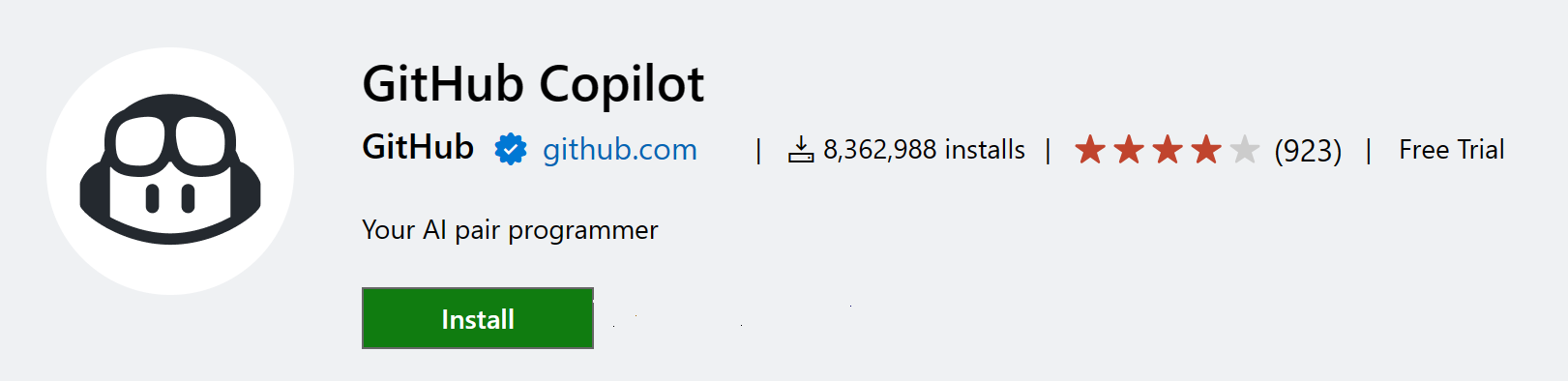Visual Studio Code 中的 Python
在 Visual Studio Code 中,使用 Microsoft Python 擴充套件來處理 Python 工作是簡單、有趣且高效的。該擴充套件使 VS Code 成為一個優秀的 Python 編輯器,並且適用於任何作業系統和各種 Python 直譯器。它利用了 VS Code 的全部功能,提供自動補全和 IntelliSense、程式碼檢查、除錯和單元測試,以及輕鬆切換 Python 環境(包括虛擬環境和 conda 環境)的能力。
本文僅概述了 VS Code 的 Python 擴充套件的不同功能。如需瞭解編輯、執行和除錯程式碼的完整演練,請使用下方的按鈕。
安裝 Python 和 Python 擴充套件
該教程將指導你安裝 Python 並使用該擴充套件。你必須自己獨立於擴充套件安裝一個 Python 直譯器。要快速安裝,請使用來自 python.org 的 Python,並從 VS Code Marketplace 安裝擴充套件。
注意:為了幫助你開始 Python 開發,你可以使用 Python 配置檔案模板,其中包含了有用的擴充套件、設定和 Python 程式碼片段。
安裝好一個 Python 版本後,使用 Python: Select Interpreter 命令來選擇它。如果 VS Code 沒有自動找到你想要的直譯器,請參閱環境 - 手動指定直譯器。
你可以透過設定來配置 Python 擴充套件。詳情請參閱 Python 設定參考。
適用於 Linux 的 Windows 子系統 (WSL):如果你在 Windows 上,WSL 是進行 Python 開發的好方法。你可以在 Windows 上執行 Linux 發行版,並且通常已經安裝了 Python。當與 WSL 擴充套件結合使用時,你可以在 WSL 的上下文中執行時獲得完整的 VS Code 編輯和除錯支援。要了解更多資訊,請訪問在 WSL 中開發或嘗試在 WSL 中工作教程。
執行 Python 程式碼
要體驗 Python,請建立一個名為 hello.py 的檔案(使用檔案資源管理器)並貼上以下程式碼
print("Hello World")
然後,Python 擴充套件提供了使用當前選定的直譯器(在命令面板中透過 Python: Select Interpreter 選擇)來執行 Python 程式碼的快捷方式。要執行活動的 Python 檔案,請單擊編輯器右上角的執行 Python 檔案播放按鈕。
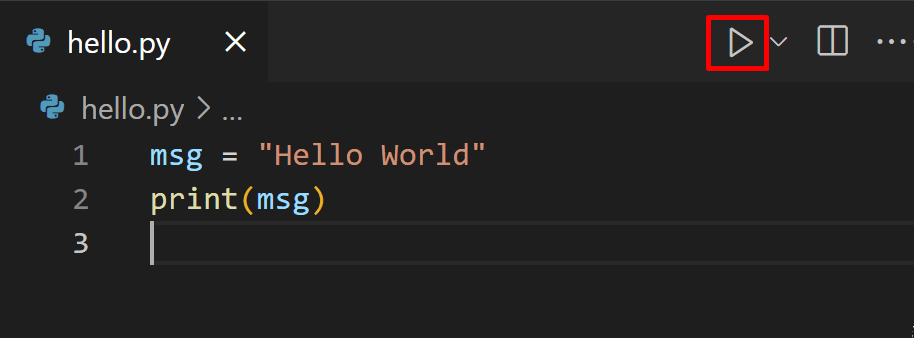
你還可以使用 Python: Run Selection/Line in Python Terminal 命令(Shift+Enter)來執行單行或選定的程式碼。如果沒有選擇內容,智慧傳送 (Smart Send) 將會把游標所在行周圍最小的可執行程式碼塊傳送到 Python 終端(Shift+Enter)。在編輯器的上下文選單中,對選定內容有一個相同的 Run Python > Run Selection/Line in Python Terminal 命令可用。每次你在終端/REPL 中執行選定內容或一行程式碼時,都會使用同一個終端,直到該終端關閉。Run Python File in Terminal 命令也會使用同一個終端。如果該終端仍在執行 REPL,你應該在執行 Python 檔案之前退出 REPL (exit()) 或切換到另一個終端。
Python 擴充套件會根據所選內容的第一非空行自動刪除縮排,並根據需要將所有其他行向左移動。
該命令會在必要時開啟 Python 終端;你也可以直接使用 Python: Start Terminal REPL 命令開啟互動式 REPL 環境,該命令會啟用一個帶有當前選定直譯器的終端,然後執行 Python REPL。
有關更具體的演練和其他執行程式碼的方式,請參閱執行程式碼教程。
自動補全和 IntelliSense
Python 擴充套件支援使用當前選定的直譯器進行程式碼補全和 IntelliSense。IntelliSense 是一個通用術語,用於描述一系列功能,包括智慧程式碼補全(上下文中的方法和變數建議),這些功能可用於你的所有檔案以及內建和第三方模組。
IntelliSense 會在你輸入時快速顯示方法、類成員和文件。你也可以隨時使用 ⌃Space (Windows, Linux Ctrl+Space) 觸發補全。將滑鼠懸停在識別符號上會顯示更多關於它們的資訊。
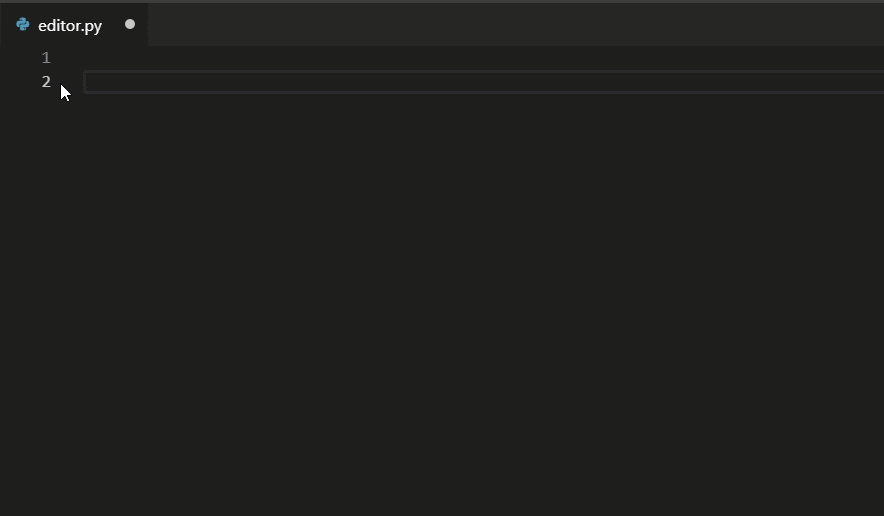
使用 AI 增強補全
GitHub Copilot 是一款由 AI 驅動的程式碼補全工具,可以幫助你更快、更智慧地編寫程式碼。你可以在 VS Code 中使用 GitHub Copilot 擴充套件來生成程式碼,或從其生成的程式碼中學習。
GitHub Copilot 為 Python 以外的語言和多種框架提供建議,包括 JavaScript、TypeScript、Ruby、Go、C# 和 C++。
你可以在Copilot 文件中瞭解更多關於如何開始使用 Copilot 的資訊。
程式碼檢查
程式碼檢查(Linting)會分析你的 Python 程式碼以發現潛在錯誤,從而輕鬆定位並糾正各種問題。
Python 擴充套件可以應用多種不同的 linter,包括 Pylint、pycodestyle、Flake8、mypy、pydocstyle、prospector 和 pylama。請參閱程式碼檢查。
除錯
告別 print 語句除錯!VS Code 透過 Python Debugger 擴充套件為 Python 提供了強大的除錯支援,允許你設定斷點、檢查變數,並使用除錯控制檯深入瞭解你的程式如何一步步執行。可以除錯多種不同型別的 Python 應用程式,包括多執行緒、Web 和遠端應用程式。
有關 Python 除錯的更具體資訊,例如配置你的 launch.json 設定和實現遠端除錯,請參閱除錯。常規的 VS Code 除錯資訊可以在除錯文件中找到。
此外,Django 和 Flask 教程提供瞭如何在 Web 應用程式上下文中實現除錯的示例,包括除錯 Django 模板。
環境
Python 擴充套件會自動檢測安裝在標準位置的 Python 直譯器。它還會檢測工作區資料夾中的 conda 環境和虛擬環境。請參閱配置 Python 環境。
當前環境顯示在 VS Code 狀態列的右側

狀態列還會指示是否未選擇任何直譯器

所選環境用於 IntelliSense、自動補全、程式碼檢查、格式化以及任何其他與語言相關的功能。當你執行或除錯 Python 終端,或者使用 Terminal: Create New Terminal 命令建立新終端時,它也會被啟用。
要更改當前直譯器,包括切換到 conda 或虛擬環境,請選擇狀態列上的直譯器名稱或使用 Python: Select Interpreter 命令。
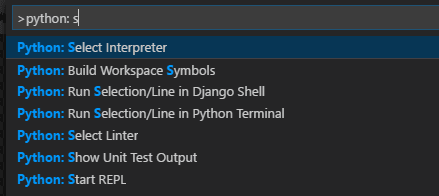
VS Code 會提示你一個已檢測到的環境列表,以及任何你已手動新增到使用者設定中的環境(請參閱配置 Python 環境)。
Jupyter Notebooks
要在 VS Code 中啟用對 Jupyter Notebook 檔案 (.ipynb) 的 Python 支援,你可以安裝 Jupyter 擴充套件。Python 和 Jupyter 擴充套件協同工作,為你提供在 VS Code 中出色的 Notebook 體驗,使你能夠直接檢視和修改帶有 IntelliSense 支援的程式碼單元,以及執行和除錯它們。
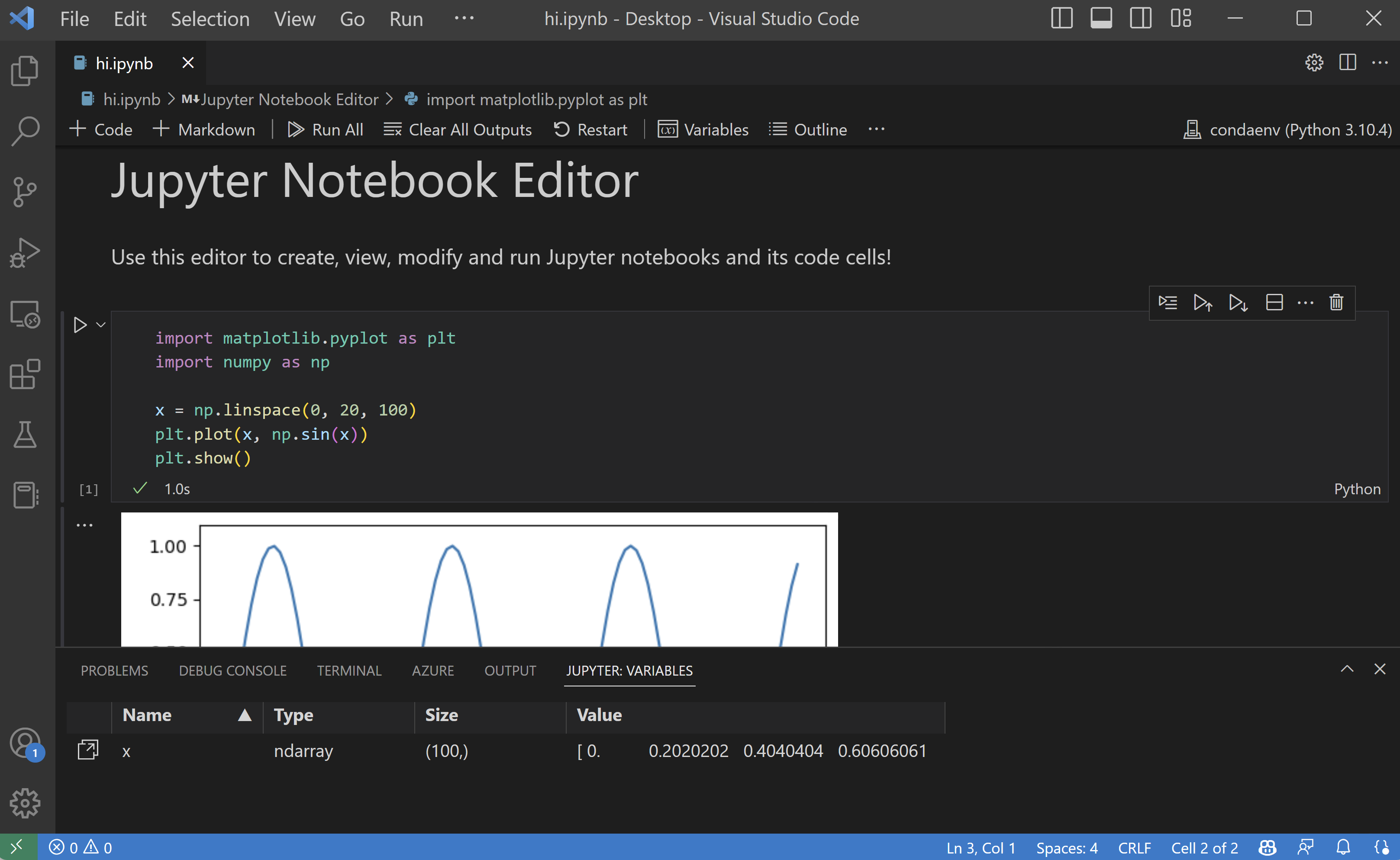
你還可以透過 Jupyter: Export to Python Script 命令將 Notebook 轉換並作為 Python 程式碼檔案開啟。Notebook 的單元格在 Python 檔案中用 #%% 註釋分隔,Jupyter 擴充套件會顯示 Run Cell 或 Run Below CodeLens。選擇任一 CodeLens 都會啟動 Jupyter 伺服器並在 Python 互動式視窗中執行該單元格。
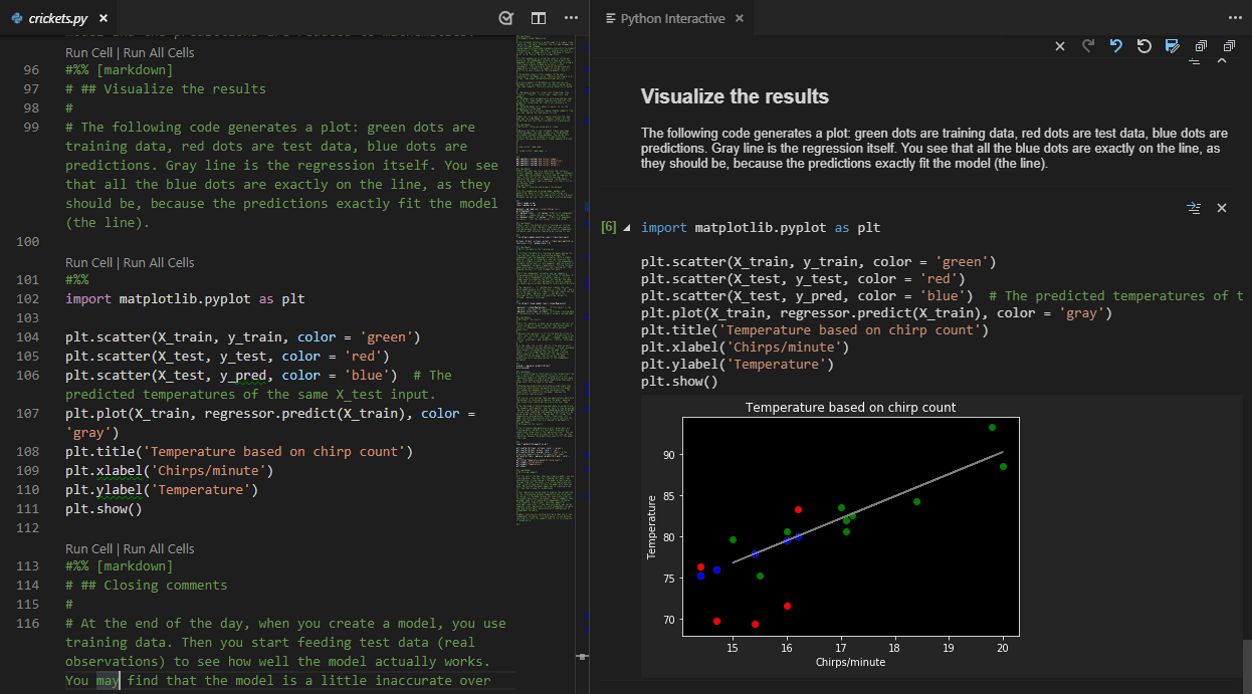
你還可以連線到遠端 Jupyter 伺服器來執行你的 Notebook。更多資訊,請參閱Jupyter 支援。
測試
Python 擴充套件支援使用 Python 內建的 unittest 框架和 pytest 進行測試。
為了執行測試,你必須在專案的設定中啟用一個受支援的測試框架。每個框架都有其特定的設定,例如用於識別測試發現路徑和模式的引數。
一旦發現測試,VS Code 提供了多種命令(在狀態列、命令面板和其他地方)來執行和除錯測試。這些命令還允許你執行單個測試檔案和方法。
配置
Python 擴充套件為其各種功能提供了多種多樣的設定。這些設定在其相關主題中有詳細說明,例如編輯程式碼、程式碼檢查、除錯和測試。完整列表可以在設定參考中找到。
Python 配置檔案模板
配置檔案 (Profiles) 讓你能夠根據當前的專案或任務快速切換你的擴充套件、設定和 UI 佈局。為了幫助你開始 Python 開發,你可以使用 Python 配置檔案模板,這是一個包含有用擴充套件、設定和程式碼片段的精選配置檔案。你可以直接使用該配置檔案模板,也可以將其作為起點,為自己的工作流程進行進一步定製。
您透過“**配置檔案**”>“**建立配置檔案...**”下拉選單選擇一個配置檔案模板
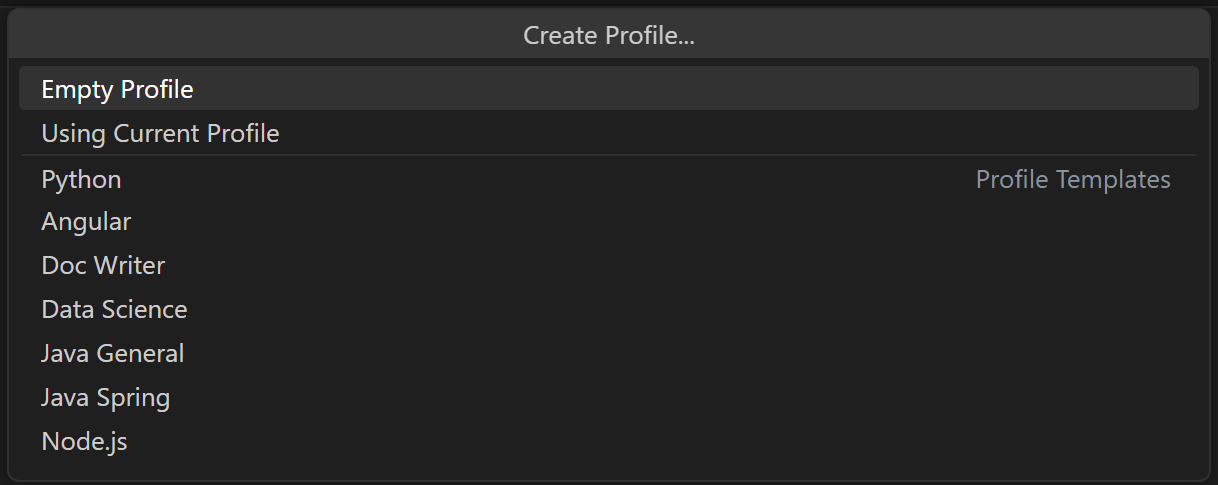
選擇一個配置檔案模板後,你可以檢視其設定和擴充套件,如果你不想將某些專案包含在你的新配置檔案中,可以單獨移除它們。基於模板建立新配置檔案後,對設定、擴充套件或 UI 的更改將儲存在你的配置檔案中。
其他流行的 Python 擴充套件
Microsoft Python 擴充套件提供了本文前面描述的所有功能。透過安裝其他流行的 Python 擴充套件,可以為 VS Code 新增額外的 Python 語言支援。
- 開啟擴充套件檢視 (⇧⌘X (Windows, Linux Ctrl+Shift+X))。
- 透過輸入 'python' 來篩選擴充套件列表。
上面顯示的擴充套件是動態查詢的。點選上面的擴充套件磁貼以閱讀描述和評論,決定哪個擴充套件最適合你。在 Marketplace 中檢視更多。